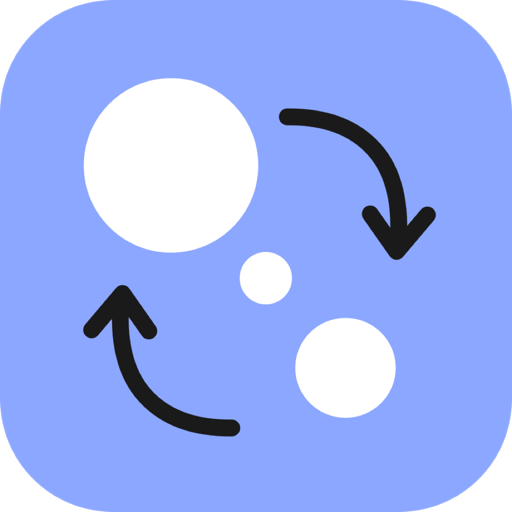Video Converter Movavi for Mac是一款适用于Mac操作系统的音视频转换软件,支持在数百种热门格式之间转换视频,包括高清视频,还可以对视频进行编辑,同时提供修剪,连接,裁剪,旋转,添加字幕和水印等功能,是流行格式之间快速多媒体转换最完美的工具。那么Video Converter Movavi for Mac怎么转换视频呢?下面小编为大家带来Video Converter Movavi使用教程,具体告诉大家怎么转换视频,感兴趣的朋友快跟着小编一起来看看吧!
Video Converter Movavi转换视频具体步骤如下:
第1步:打开视频
在开始之前,您需要在Video Converter Movavi中打开视频。
1.单击顶部的“ 添加媒体”按钮,然后从弹出菜单中选择“ 添加视频 ”。
2.一个搜索对话框将打开。选择要转换的文件。
3.单击“ 打开”。这些文件现在将添加到文件列表中。
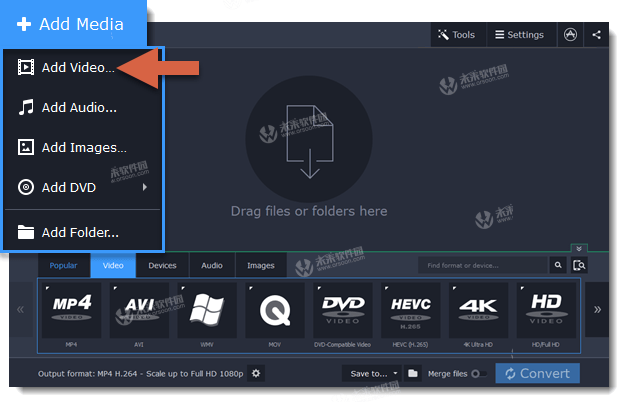
第2步:选择输出格式
在窗口的下半部分,您将找到输出格式列表。
1.单击“ 视频”选项卡。
2.单击要使用的格式。例如,MOV。
3.使用要使用的编解码器和分辨率选择预设。要在不更改分辨率的情况下进行转换,请单击标记为“ 与输入相同 ”的行。例如:“MOV”或“AVI MPEG-4 - 原始大小”
 第3步:编辑和修剪视频
第3步:编辑和修剪视频
如果要编辑其中一个视频,请单击其旁边的“ 编辑”按钮以打开“编辑器”窗口。
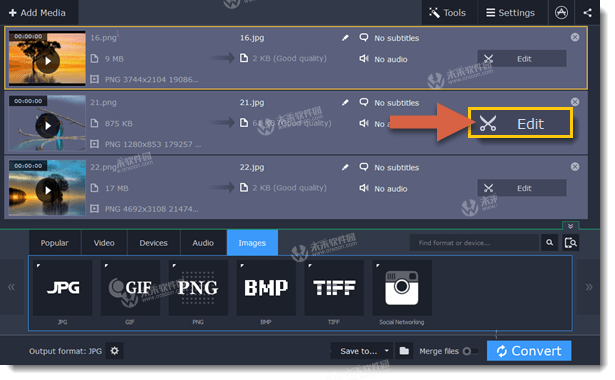
第4步:检查输出文件夹
在窗口底部,选中“ 保存到”框。这是输出文件的保存位置。要使用其他文件夹,请单击文件夹图标,然后选择新的输出文件夹。
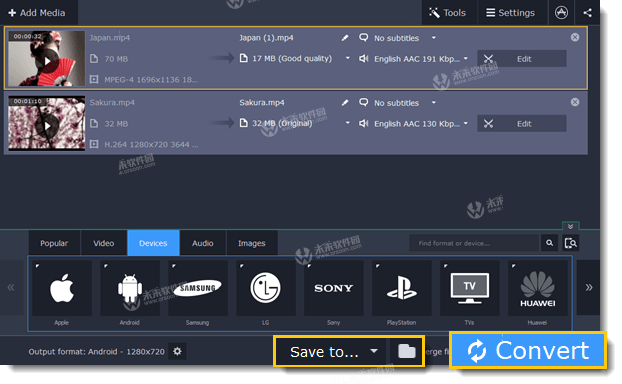 最后,单击“ 转换”按钮开始处理视频。这可能需要几秒到几个小时,具体取决于视频文件的大小和数量。
最后,单击“ 转换”按钮开始处理视频。这可能需要几秒到几个小时,具体取决于视频文件的大小和数量。
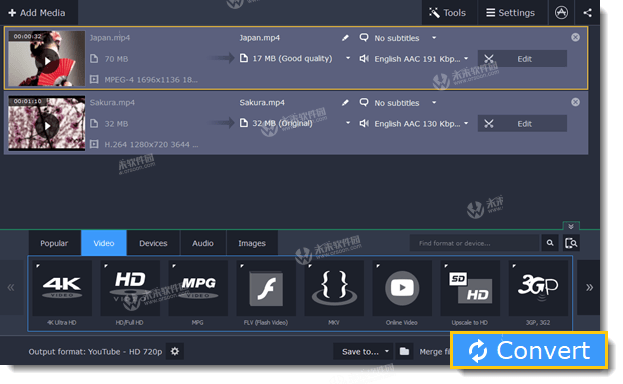 以上就是小编为大家带来的”Video Converter Movavi for Mac怎么转换视频?Video Converter Movavi使用教程“的全部内容,希望对大家有所帮助!
以上就是小编为大家带来的”Video Converter Movavi for Mac怎么转换视频?Video Converter Movavi使用教程“的全部内容,希望对大家有所帮助!